Змінення дозволів для блокнота у OneDrive
Applies To
OneNote для Microsoft 365 OneNote 2024 OneNote 2021 OneNote 2016Якщо у вас є спільний блокнот на OneDrive, ви можете змінити дозволи для користувачів, які можуть його переглядати або редагувати.
-
У верхньому правому куті вікна виберіть Спільний доступ, а потім – Керування Access.
-
Виберіть змінення дозволів для Люди або посилань.
-
Для Люди клацніть ім'я особи, для якої потрібно змінити дозволи, і виберіть потрібний параметр.
-
Для посилань. Клацніть піктограму із зображенням триба поруч із посиланням, для якого потрібно змінити дозволи, і виберіть потрібний параметр.
-
Натисніть кнопку Можна редагувати , якщо потрібно, щоб вони могли вносити зміни до блокнота, або Можна переглядати , щоб вони могли лише відкривати його.
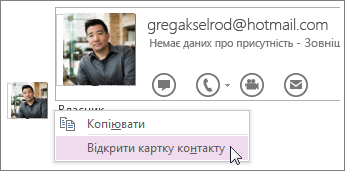
Примітка.: Якщо вибрати видалити користувача, він не матиме доступу до вашого блокнота. Якщо в цьому розділі немає жодного з них, це полягає в тому, що ви нікому не надаєте спільний доступ до блокнота.
Вимкнення посилання для спільного доступу
Якщо ви надали спільний доступ до блокнота за допомогою посилання, ви можете припинити роботу цього посилання, щоб користувачі не могли переглядати або редагувати блокнот. Якщо вибрати вимкнуте посилання, відобразиться повідомлення про те, що, можливо, посилання видалено, минув термін його дії, або немає дозволу на його перегляд.
-
У верхньому правому куті вікна виберіть Спільний доступ, а потім – Керування Access.
-
Виберіть змінення дозволів для посилань.
-
Виберіть піктограму кошика та видаліть посилання.
Примітка.: Якщо відображається кнопка Створити нове посилання та надати до нього спільний доступ без посилання, ви ще не створили посилання на блокнот або його вже вимкнули.
Зазвичай достатньо змінювати дозволи, щоб керувати доступом до блокнотів, проте за потреби можна остаточно видалити блокнот зі служби OneDrive. Якщо потрібно надати спільний доступ до нотаток, не маючи інших користувачів у блокнотах, можна експортувати нотатки у форматі PDF або надіслати сторінку електронною поштою.










